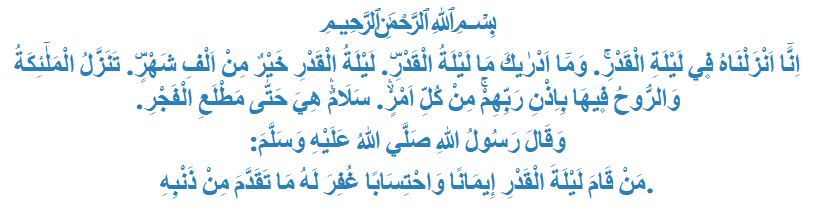NiHaL
Aktif Üyemiz
Ders biraz ps bilgisi gerektiriyor

Eğer hiç ışık vs geçirmediyseniz zorlamayın boşuna, denemekle yetinin

1
 File > New layer
File > New layer

İstedğiniz px girin
 Arka planı koyu bir renge boyayın
Arka planı koyu bir renge boyayın

Yahut istediğiniz bir resmi koyun

T aracı ile metninizi yazınız


2
 Layer > Layer style > Blending options > Drop shadow
Layer > Layer style > Blending options > Drop shadow

Ayalar görüldüğü üzere




3
 Layers penceresinden Background ın gözünü kapatın
Layers penceresinden Background ın gözünü kapatın
 Sadece yazı kalacak şekilde ;
Sadece yazı kalacak şekilde ;
File - save as - PNG olarak kaydedin
 Asıl yazı kalsın, silmeyin
Asıl yazı kalsın, silmeyin


4
 File - open ile kaydettiğimiz png resmi açın
File - open ile kaydettiğimiz png resmi açın

Asıl yazının üzerine tam hizalı atın

Yazılardan biri seçili iken ;
CTRL tusuna basılı tutup, mouse ile diğer yazıya tıklayın

CTRL + E ile yazıları birleştirin

5
 Layer - New Layer
Layer - New Layer

Tools penceresinden gradient tool aracını seçin

Resimdeki ışığı seçip, resimdeki gibi sahneye bir ışık çizin


6
 Işığı yazının basına getirin
Işığı yazının basına getirin

Animation penceresinden bir çerçeve açıp, bu çerçevede ise ışığı yazının sonuna getirin


7
 İlk çerçeveye gelip, animation penceresinde tween a tıklayın
İlk çerçeveye gelip, animation penceresinde tween a tıklayın
 15-20 gibi bir sayı girin
15-20 gibi bir sayı girin

Saniye : 0,04

CTRL + ALT + G yapın

File - Save for web ile gif formatında kaydedin

Sonuç :

Alıntıdır

Eğer hiç ışık vs geçirmediyseniz zorlamayın boşuna, denemekle yetinin

1


İstedğiniz px girin


Yahut istediğiniz bir resmi koyun

T aracı ile metninizi yazınız


2


Ayalar görüldüğü üzere




3


File - save as - PNG olarak kaydedin



4


Asıl yazının üzerine tam hizalı atın

Yazılardan biri seçili iken ;
CTRL tusuna basılı tutup, mouse ile diğer yazıya tıklayın

CTRL + E ile yazıları birleştirin

5


Tools penceresinden gradient tool aracını seçin

Resimdeki ışığı seçip, resimdeki gibi sahneye bir ışık çizin


6


Animation penceresinden bir çerçeve açıp, bu çerçevede ise ışığı yazının sonuna getirin


7



Saniye : 0,04

CTRL + ALT + G yapın

File - Save for web ile gif formatında kaydedin

Sonuç :

Alıntıdır